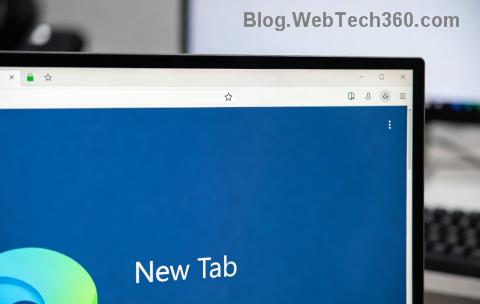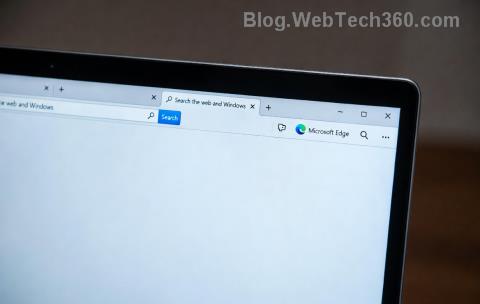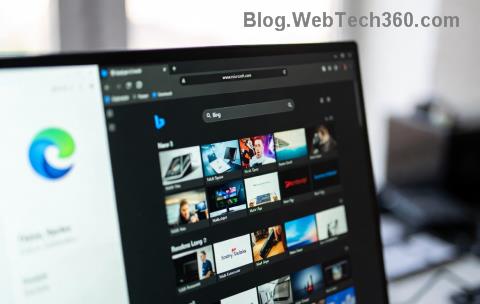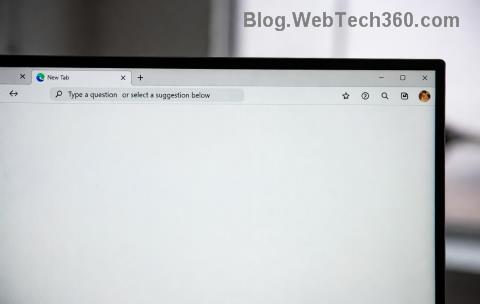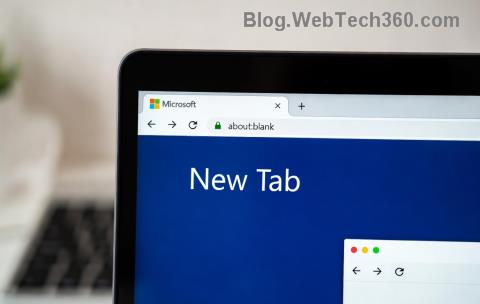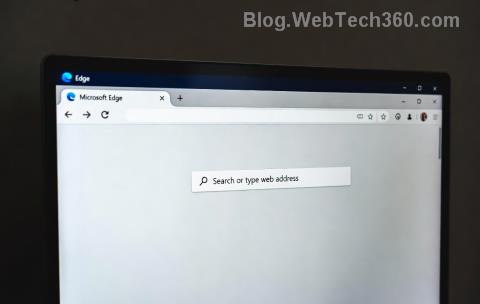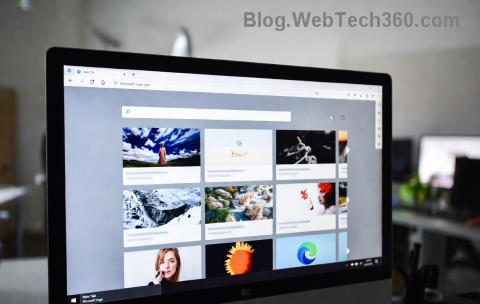Nesaskaņu komandu saraksts

Uzziniet visu par Discord komandām un to izmantošanu šajā sarakstā.
Ja esat spēlētājs, visticamāk, jūs jau izmantojat kāda veida tērzēšanas lietojumprogrammu. Agrāk es izmantoju TeamSpeak, Mumble un daudzas citas. Tomēr tie visi ir tik... vakar. Discord ir tur, kur tas ir mūsdienās, un kāda tā ir lietotne!
Šis pakalpojums tika izveidots, lai palīdzētu jums nevainojami sazināties, izmantojot īpaši privātus serverus, kas ļauj jums sazināties ar balss tērzēšanu vai īsziņu ar citiem spēlētājiem. Discord darbojas uz jūsu darbvirsmas VAI jūsu tālrunī, padarot to vienkāršu, lai uzturētu savienojumu neatkarīgi no tā, kāda veida spēli jūs spēlējat vai kur jūs to spēlējat. Tas apvieno vispārīgu tērzēšanas vestibilu ar ziņojumu dēļiem UN galveno VoIP klientu vienā pārsteidzošā lietotnē, kas neaizņems visu vietu tālrunī vai datorā.
Discord ir bez maksas lietojams, un tam ir viegli reģistrēties. Varat pievienoties iepriekš izveidotam serverim, izmantojot uzaicinājuma kodu, vai izveidot savu, vienkārši izmantojot lietotājvārdu. Lietojot Discord, ir daudz komandu, kuras varat ievadīt serverī, lai notiktu dažādas lietas. Daži no tiem ir noderīgi, un daži ir paredzēti tikai izklaidei. Šeit ir pamata Discord komandu saraksts:
giphy [meklēšanas vienums] — vai jums patīk animēti GIF attēli ? Vai nevarat izmantot tos, lai parādītu, ko jūs domājat un jūtat? Izmantojiet šo komandu, lai meklētu tūkstošiem GIF, un noklikšķiniet, lai nosūtītu vajadzīgo uz tērzēšanas istabu.
segvārds [jauns segvārds] — jums nepatīk segvārds, kuru izvēlējāties (vai jums tika piešķirts), kad ienācāt tērzēšanas kanālā? Izmantojot šo komandu, varat izvēlēties segvārdu pēc savas patikas. Ierakstiet to kopā ar jauno nosaukumu un nospiediet tastatūras taustiņu Enter un presto!
tts [ziņa] — pateicoties Discord iestatīšanas veidam, jebkurā laikā varat pāriet uz balss kanālu. Bet kas notiek, ja jums nav mikrofona? Izmantojot šo komandu, varēsit kaut ko ierakstīt un visiem tērzētavā nolasīt to skaļi. Tomēr esiet piesardzīgs: administratori var viegli atspējot šo funkciju, ja tā tiek ļaunprātīgi izmantota.
afk set [statuss] — nepieciešams paķert kādu uzkodu vai dzērienu? Laiks apmeklēt tualeti? Vecmāmiņa negaidīti iekrita? Izmantojot šo komandu, varēsit iestatīt pielāgotu AFK (prom no tastatūras) ziņojumu, kas tiks parādīts kanālā, ja kāds pieminēs jūsu segvārdu.
whois [lietotāja minējums] — Vai neesat īsti pārliecināts, kas ir tā persona, kas turpina ar jums runāt? Izmantojiet šo komandu, lai iegūtu informāciju no servera par konkrēto personu.
dalībnieku skaits — kā administrators vai pat parasts dalībnieks, iespējams, vēlēsities uzzināt, cik cilvēku pašlaik ir savienoti ar serveri jebkurā laikā. Izmantojot šo komandu, jūs iegūsit tūlītēju rezultātu ar maģisko skaitli.
emotes — pat manā “pieaugošā” vecumā man patīk emocijzīmes! Ja arī jūs to darāt, varat izmantot šo konkrēto komandu, lai atrastu emocijzīmju sarakstu, kas darbosies serverī.
serverinfo – Vai vēlaties uzzināt, cik ilgi serveris ir bijis aktīvs vai cik lietotāju ir vidēji pieslēgti? Varat ātri ievadīt šo komandu, lai uzzinātu daudz informācijas un statistikas par serveri.
Botcommands — kā jau minēju iepriekš ar teksta pārvēršanas runu komandu, administratori dažkārt var atspējot noteiktas komandas un arī to dara. Viņi var arī izveidot neierobežotu skaitu pielāgotu komandu lietošanai. Vai neesat pārliecināts, kuras komandas ir pieejamas jūsu lietošanai? Tādējādi tiks parādīts pilns saraksts
Moderācijas melnais saraksts Pievienot [frāze] — ja jums ir tērzēšanas istaba, jūs zināt, cik grūti ir atturēt cilvēkus no tā, ko viņiem nevajadzētu teikt, neatkarīgi no tā, cik skaisti jūs to lūdzat. Ja ir noteikti vārdi vai frāzes, kuras nevēlaties parādīties kanālā, izmantojot šo komandu, varat tos pievienot melnajam sarakstam.
Jūs varat arī atrast MASSIVE saraksts nesaskaņām komandas pār PhantomBot .
Ir ļoti ieteicams vadīt savu serveri kā spēlētājam VAI satura veidotājam, jo ir daudz iespēju, kas jums palīdzēs. Varat izveidot vairākus “kanālus”, kuriem katram ir dažādi atļauju līmeņi dažāda veida lietotājiem. Tas nozīmē, ka, ja jūsu serverī ir ļoti liela cilvēku grupa, simtiem cilvēku nemēģinās runāt vai rakstīt viens otram.
Ja jums pieder savs serveris, jūs vēlaties izmantot tērzēšanas robotu. Tas padarīs jūsu dzīvi DAUDZ vienkāršāku kā administratoram. Vietnē Discord ir saraksts ar apstiprinātiem robotprogrammatūriem , kas sniegs jums lielu daudzumu modifikācijas rīku un kas ļaus jums viegli integrēties ar tādām lietām kā YouTube un Twitch. Ir daudz “neoficiālu” robotprogrammu, kas ļauj veikt tādas darbības kā, piemēram, zvanīt cilvēkiem un pievienot spēlētāju statistiku. Es parasti neiesaku izmantot šādus, jo tie var būt nestabili, reti atjaunināti un ne vienmēr ir bezmaksas.
Discord robots pasīvi sēž jūsu kanālā/-os, līdz jūs dodat tam komandas lietošanai. Šeit tiek izmantota pārējā šī raksta daļa. Es jums sniegšu diezgan lielu komandu sarakstu, ko varat izmantot ar saviem Discord robotiem… un tas viss kaut kādā veidā palīdzēs jums darboties efektīvi. Šeit ir neliels saraksts ar dažām pamata robota komandām, kuras, iespējams, vēlēsities izmantot:
ban [lietotājs] [ierobežojums] [iemesls] — ja jums ir kāds, kurš ir vairākas reizes brīdināts un vēlaties uz visiem laikiem atbrīvoties, vai pat vienreizējs surogātpasta izplatītājs, izmantojiet šo komandu, lai aizliegtu viņu no sava servera. Varat arī izvēlēties ļaut aizliegumam beigties pēc noteikta laika (jūsu izvēlētā) beigām. Kad esat iestatījis aizliegumu, persona saņems ziņojumu, ko iestatījāt komandā, kad tā mēģinās vēlreiz izveidot savienojumu.
softban [lietotājs] [iemesls] — mums visiem ir sliktas dienas. Tērzēšanas istabā tas notiek Bieži. Ja kāds no jūsu pastāvīgajiem apmeklētājiem ir izspļāvis muļķības un jūs vēlaties atbrīvoties no viņa vārdiem no kanāla (un arī dot viņam modināšanas zvanu, lai to izslēgtu), izmantojot šo komandu, viņš tiks aizliegts un nekavējoties tiks noņemts. Tam ir arī papildu skaistums, jo tiek noņemts viss, ko viņi ir ierakstījuši kanālā kopš savienojuma izveides.
kick [lietotājs] [iemesls] — atkal ar problemātiskajiem lietotājiem! Pieņemsim, ka jūs ne vienmēr vēlaties kādu aizliegt, taču jums ir jāpiesaista viņu uzmanība vairāk, nekā izmantojot vārdus. Izsitot viņus ar šo komandu, viņi netiks aizliegti, taču viņi nevarēs atgriezties tērzētavā, kamēr kāds viņus nav uzaicinājis. Savā ziņā tas ir noildze tērzētavām!
izslēgšana [lietotājs] [minūtes] [iemesls] — pieņemsim, ka atrodaties reida vidū un jums kādu laiku jāliek cilvēkiem klusums… vai jāļauj runāt tikai noteiktiem lietotājiem. Varat izmantot šo komandu, lai izslēgtu citus dalībniekus (vai pat tikai vienu vientuļu pārmērīgu tērzēšanu). Ja vēlaties, pievienojiet konkrētu laika ierobežojumu vai vienkārši ieslēdziet to, kad esat gatavs ļaut viņiem atkal runāt.
adrole [nosaukums] [hex color] [hoist] — es zinu, ka daudzi no jums vēlēsies izmantot šo funkciju uzreiz. Tas ļauj iestatīt dažādas lomas… katrai no tām kanālā tiks parādīti piešķirtie lietotāju vārdi jūsu izvēlētajā krāsā. Jūs, iespējams, vēlēsities pievienot moderatorus, taču varat izveidot lomu jebko, tostarp reidu vadītājiem, komandu vadītājiem un tamlīdzīgi.
delrole [lomas nosaukums] — Vai vairs nav vajadzīga loma, ko iestatījāt ar pēdējo komandu? Izmantojot šo, tas tiek pilnībā noņemts (kopā ar visām tam piešķirtajām īpašajām atļaujām) UN nekavējoties tiek noņemts visiem cilvēkiem, kuri to izmantoja.
loma [lietotājs] [lomas nosaukums] — vai esat gatavs paaugstināt kādu Mod amatā? Vai jāpievieno lietotājs citai lomai? Ātri izmantojiet šo komandu, lai piešķirtu šai personai lomu, kura, jūsuprāt, ir vispiemērotākā.
Kādas citas tērzēšanas lietojumprogrammas jūs izmantojat? Vai jūs apsvērtu iespēju pārbaudīt DIScord?
Laimīgu VoIP lietošanu!
Uzziniet visu par Discord komandām un to izmantošanu šajā sarakstā.
Kā saziņas platforma, kas paredzēta spēlētājiem, Discord piedāvā vairākas funkcijas, kas īpaši izstrādātas darbam ar tiešsaistes spēlēm. Viena no šīm funkcijām
Šajā problēmu novēršanas rokasgrāmatā ir sniegtas sešas noderīgas metodes Discord audio labošanai, ja tas netiek atskaņots austiņās.
Discord kļūda 1006 norāda, ka jūsu IP ir aizliegts izmantot Discord vietni. Šajā rokasgrāmatā parādīts, kā to apiet.
Ja Discord nevar piekļūt jūsu kamerai, jūsu risinājumu meklējumi beidzas šeit. Šajā rokasgrāmatā tiks parādīts, kā novērst problēmu.
Vai esat kādreiz dzirdējuši par Skype? Ja Skype ļauj runāt un tērzēt ar citiem, Discord ļauj darīt to pašu, vienlaikus spēlējot tiešsaistes spēles. Tas darbojas
Tā kā Discord ir sociālā platforma, varat arī nosūtīt draugu pieprasījumus. Ja šī funkcija jums nedarbojas, izmantojiet šo rokasgrāmatu, lai to labotu.
Discord ietver jaudīgu atļauju funkciju kopu, ko var konfigurēt, izmantojot lomas. Katru lomu var piešķirt vairākiem cilvēkiem, un šajā rokasgrāmatā uzziniet, kā strādāt ar Discord servera lomu atļaujām.
Daudzi lietotāji sūdzējās, ka, neskatoties uz vairākiem mēģinājumiem, nevarēja atinstalēt programmu. Šajā rokasgrāmatā ir parādīts, kā novērst problēmu.
Discord ir bezmaksas saziņas lietotne, kas paredzēta spēlētājiem. Tas nodrošina teksta, balss un video tērzēšanu un atbalsta privātas ziņas, grupu ziņojumus, un šajā apmācībā ir izskaidrots, kā izveidot un palaist savu Discord serveri.
Vai rodas problēmas ar Microsoft Edge konteksta izvēlnes lēnas darbības kļūdu? Atklājiet pārbaudītas problēmu novēršanas darbības, lai acumirklī paātrinātu labās pogas klikšķināšanas izvēlnes. Notīriet kešatmiņu, atspējojiet paplašinājumus un veiciet citas darbības, lai pārlūkošana būtu netraucēta.
Vai drukāšanas laikā rodas problēmas ar Microsoft Edge skripta kļūdu? Atklājiet soli pa solim sniegto informāciju par Microsoft Edge skripta kļūdu drukāšanā novēršanu. Skaidri risinājumi bezproblēmu drukāšanai — atjaunināti ar jaunākajiem padomiem!
Apnicis nomācošā Microsoft Edge Elevation Service Disable kļūda, kas bloķē atjauninājumus? Izpildiet mūsu pārbaudītos soli pa solim sniegtos risinājumus, lai to ātri novērstu un atjaunotu vienmērīgu pārlūkošanu. Nav nepieciešamas tehniskās zināšanas!
Apnicis, ka Microsoft Edge piekļuves liegšanas kļūdas bloķē banku vietnes? Atklājiet ātrus un uzticamus risinājumus, lai droši atjaunotu piekļuvi. Soli pa solim sniegta rokasgrāmata nevainojamai banku darbībai.
Apnicis, ka kaitinošais Microsoft Edge mikrofona fona troksnis sabojā jūsu zvanus? Saņemiet tūlītējus risinājumus kristāldzidrai skaņai. Soli pa solim sniegta pamācība, lai uz visiem laikiem atrisinātu Edge mikrofona trokšņa problēmas.
Vai Microsoft Edge aiztur pārlūkprogrammas darbību paplašinājumu dēļ, kas palēnina tās darbību? Atklājiet pārbaudītas problēmu novēršanas darbības, lai ātri identificētu un novērstu problēmu. Palieliniet ātrumu un veiktspēju jau šodien!
Vai rodas problēmas ar Microsoft Edge sānu joslas rādīšanu? Atklājiet ātrus, detalizētus risinājumus sānu joslas kļūmei, sākot no vienkāršas restartēšanas līdz pat papildu uzlabojumiem. Atgūstiet savu Edge sānu joslu darbībā jau šodien!
Apnicis, ka Microsoft Edge MSI kļūda 1722 bloķē instalēšanu? Atklājiet pārbaudītus, detalizētus Windows Installer kļūdu risinājumus, lai ātri atjaunotu vienmērīgu pārlūkošanu.
Vai rodas Microsoft Edge kļūda “Too Many Redirects”? Izpildiet mūsu pārbaudīto soli pa solim sniegto rokasgrāmatu, lai to ātri novērstu. Notīriet kešatmiņu, atiestatiet Edge, iztīrījiet DNS un veiciet citas darbības tūlītējam atvieglojumam. Darbojas jaunākajās versijās!
Vai rodas problēmas ar Microsoft Edge kļūdu “Nevar lasīt vai rakstīt datu direktorijā”? Atklājiet pārbaudītus, detalizētus risinājumus, lai atjaunotu vienmērīgu pārlūkošanu. Ātri risinājumi Windows lietotājiem — nav nepieciešamas tehniskās prasmes!